 |
| PowerPoint 繪製的扁平化 Icons |
Microsoft Metro UI 與 Apple OS X Yosemite,都是趨向扁平化設計。
話說,繪製扁平化 icon 會很困難嗎?其實並不會!
我們就用 PowerPoint 繪製扁平化麥克風為例,迎接扁平化設計。
 |
| 使用 PowerPoint 繪製的扁平化麥克風 |
首先,選擇「圖案」,插入「矩形」群組中的「圓角矩形」。如下圖:
拉出「圓角矩形」圖形後,接著注意上面黃色的小點,它是重點。像這樣:
 |
| 注意上面黃色的小點,它是重點。 |
滑鼠按住黃點,調整「圓角矩形」的圓滑程度,調整麥克風的頭部。請看下圖:
 |
| 調整「圓角矩形」的圓滑程度 |
再點選「圖案」,插入「弧形」,用來繪製麥克風底座,如下所示:
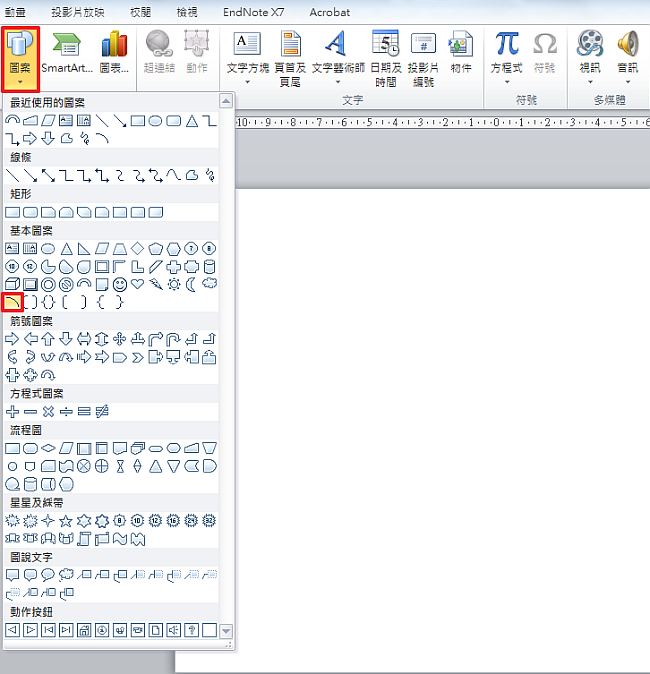 |
| 準備插入「弧形」,繪製麥克風底座。 |
拖曳出半圓形的「弧形」,黃色的小點可以調整弧形的角度。就像下面這樣:
 |
| 黃色的小點可以調整弧形的角度 |
再來是拉出麥克風的支柱。請選擇「圖案」,插入「線條」,像下面這樣:
 |
| 選擇「圖案」,插入「線條」。 |
做出麥克風支柱啦!
 |
| 這就是麥克風支柱啦 |
再將所有物件群組化,如下所示:
 |
| 群組化所有物件 |
最後,還可以調整底圖顏色或是線條顏色,就像下面這樣:
 |
| 底色換成藍色系,麥克風頭也填滿顏色。 |
多做幾個 icons,組合一下,就可以變成下面這個樣子囉。
 |
| PowerPoint 繪製的扁平化 Icons |


這太神啦,厲害!
回覆刪除送上新製瓢蟲版的banner,多謝蔡校長XP
刪除酷 看來 Word 還有 Excel 也可以這樣搞
回覆刪除平時在用的軟體,也有很多強大的功能啊,有待我們發掘囉
刪除神啊!彭毅弘老師也介紹過類似的技巧,都是大神哪!<(_ _)>
回覆刪除彭老師是高手阿~
刪除謝謝妳的分享,給了我很多想法,好棒!
回覆刪除